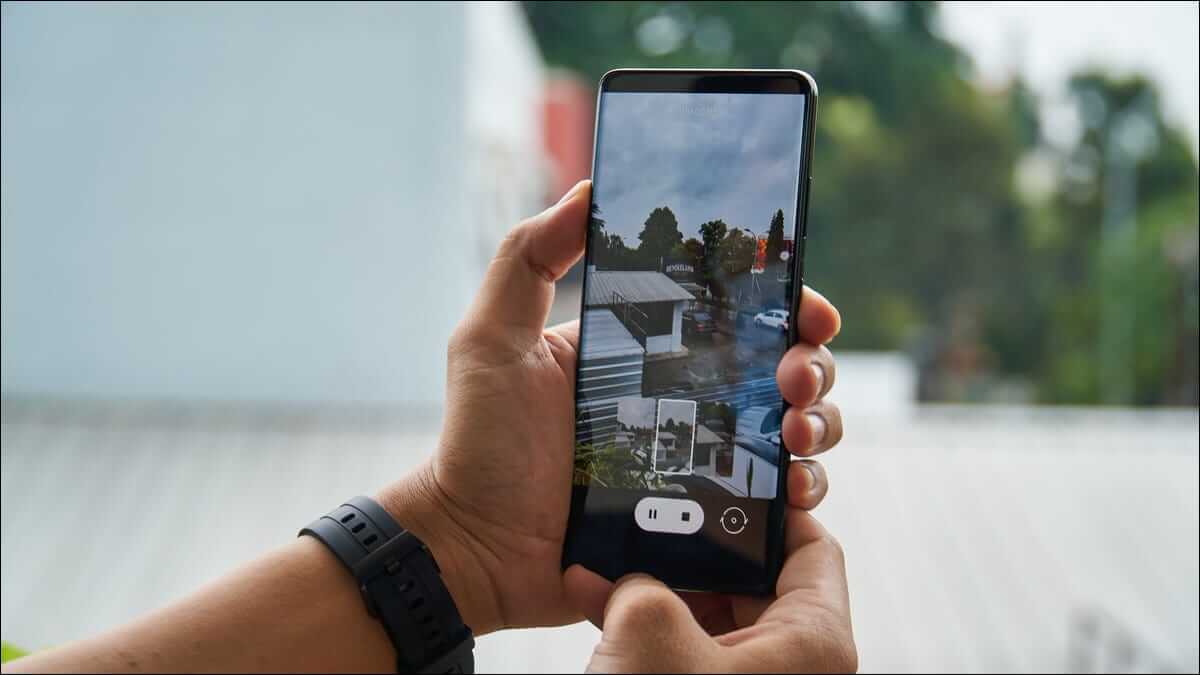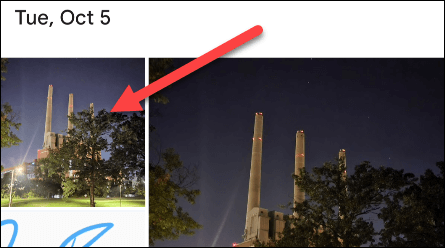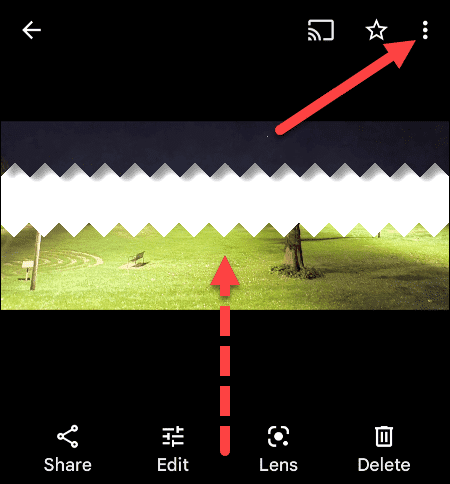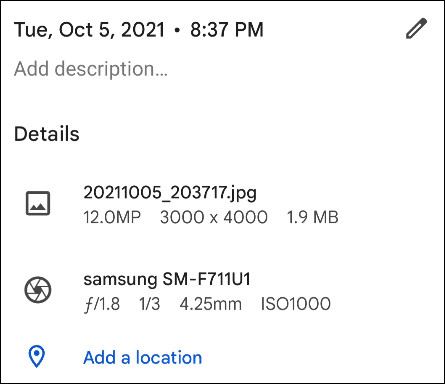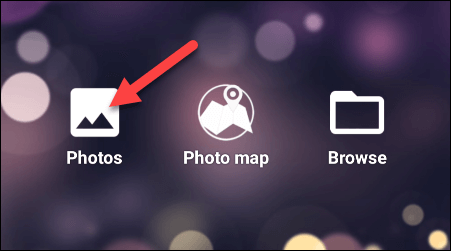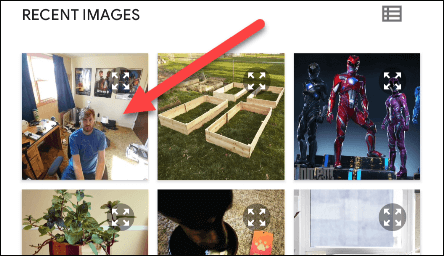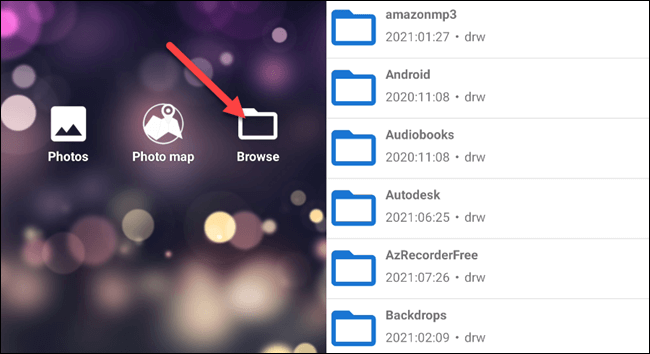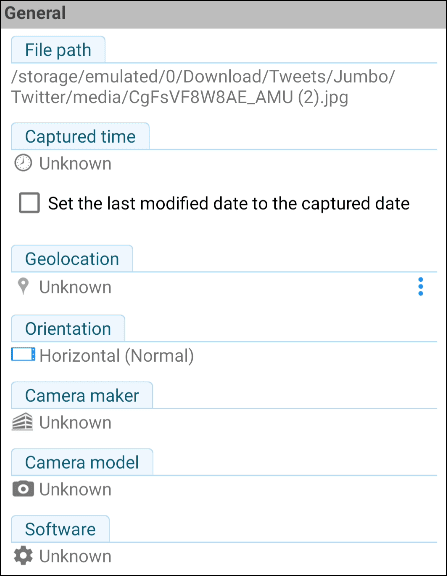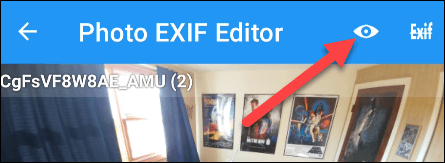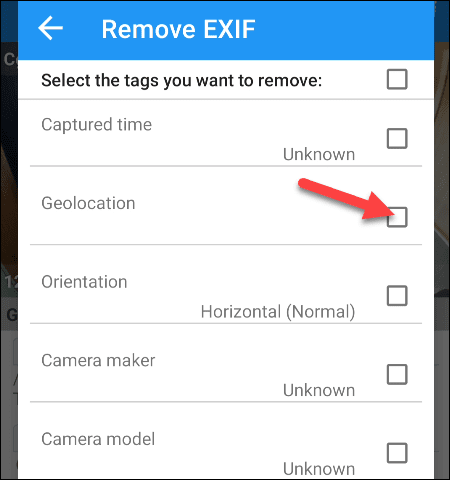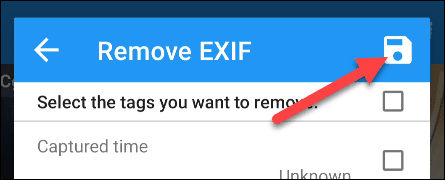Comment afficher (et modifier) les données EXIF pour les photos sur Android
Les données EXIF de l'image sont utiles pour visualiser l'information liée à l'image : vitesse d'obturation, ouverture, temps d'exposition, temps capturé, géolocalisation - la liste s'allonge encore et encore. Il est simple de vérifier ce type d'informations directement depuis votre téléphone et de les modifier (ou de les supprimer).
Comment afficher les données EXIF sur Android
Si vous souhaitez afficher les métadonnées EXIF de vos images dans sa forme la plus simple, vous suivez la manière la plus simple de le faire. nous utiliserons Google Images Jetez un œil à cette information car elle est omniprésente sur les appareils Android à ce stade.
Si vous n'avez jamais utilisé Google Photos auparavant, vous devrez suivre un bref processus de configuration. Une fois que L'application est prête à fonctionner, ouvrez une image.
Balayez l'image vers le haut ou appuyez sur l'icône de menu à trois points dans le coin supérieur droit.
Vous verrez les données EXIF de l'image affichées dans un format agréable et lisible qui comprend les données suivantes :
- Date et heure de prise
- Nom, taille et résolution de l'image
- Nom de l'appareil photo, ouverture, temps d'exposition, distance focale et ISO
- Données de localisation, latitude/longitude et carte - si la localisation est activée.
C'est un moyen très simple et efficace d'afficher les données EXIF de base. Si c'est tout ce que vous attendez avec impatience, vous avez terminé. Si vous voulez continuer à utiliser ces données, allez-y.
Comment afficher, modifier et supprimer les données EXIF avancées sur Android
Si vous voulez voir plus d'informations sur vos photos - ou si vous voulez supprimer des données - vous devrez regarder au-delà des capacités natives d'Android et vous diriger vers le Play Store.
Nous utiliserons une application appelée Éditeur Photo EXIF dans ce but. Un téléchargement gratuit est disponible, mais si vous l'utilisez beaucoup, vous voudrez peut-être vérifier Version pro De L'application (1.99 $), qui supprime les publicités et ajoute la possibilité d'afficher les métadonnées complètes.
Une fois Photo EXIF Editor installé, lancez-le. Vous serez accueilli avec un bel écran de démarrage avec trois options : 'Photos' et 'carte photographique” Et "Navigation". Cliquez sur "Des photos" .
L'affichage des images est réglé par défaut sur la « Liste »الأخيرة», qui ouvre toutes les photos récemment prises ou ajoutées à l'appareil. Cliquez sur n'importe quelle image dont vous souhaitez voir ou modifier les données.
Alternativement, vous pouvez utiliser l'option "Surfsur l'écran de démarrage pour explorer le stockage interne de l'appareil afin d'avoir un accès encore plus approfondi à vos photos.
Une fois que vous avez sélectionné une image, L'application affiche toutes les données EXIF disponibles. La liste devient assez longue et détaillée, alors prenez votre temps ici.
Toutes les photos ne contiennent pas tous les détails – certains appareils photo n'enregistrent pas autant de données. Si vous souhaitez masquer les données non disponibles, cliquez sur la petite icône en forme de globe oculaire dans le coin supérieur droit. Cela rendra l'analyse de tous les détails disponibles un peu plus facile.
Si la suppression des données EXIF est ce que vous recherchez, cliquez sur le bouton "ExifÀ côté du globe oculaire.
Écran "Supprimer EXIF" Facile à utiliser. Cliquez simplement sur la case à cocher à côté des données que vous souhaitez supprimer. Si vous souhaitez le supprimer complètement, cliquez simplement sur la première case à cocher en haut, ce qui sélectionnera tout.
Lorsque vous sélectionnez les données à supprimer, cliquez sur l'icône en haut à droite pour enregistrer.
L'image est fermée et les données sont supprimées. Très facile.
Les données EXIF peuvent certainement être utiles. Il est bon de savoir quand et où la photo a été prise, par exemple. Mais c'est aussi le type de données que vous voudrez peut-être passer un certain temps à supprimer avant de partager l'image publiquement. Bien qu'Android n'inclue pas la possibilité de supprimer les données EXIF localement, Photo EXIF Editor fait un excellent travail.